Forzar Windows 10/8 para tener arranque híbrido, siempre activado

Una de las novedades de Windows 8/10 es "Inicio rapido"Eso también se conoce como Bota híbrida. Lo echamos un vistazo hace unos días. El trabajo de esta función es guardar la sesión actual del kernel y los controladores de dispositivo en hyberfil.sis, cuya memoria es de aproximadamente 4-8 GB o más.
Usando este concepto, Windows puede darte un 30-65%. inicio rápido, despues de apagar De ahí que en comparación con sus versiones anteriores., Windows 10/8 gana la carrera en este segmento. Si tienes una placa base con UEFI, entonces el inicio rápido será aún más rápido!

Pero hay algunos ajustes que pueden configurarse para deshabilitar la función de inicio rápido. Si está utilizando un sistema multiusuario, es posible que otros usuarios puedan modificar esta configuración y no pueda disfrutar del inicio rápido. También puede terminar preguntándose por qué su Windows está arrancando relativamente lento.
En este artículo, vamos a compartir el truco para bloquear la opción de ajuste, de modo que solo usted pueda cambiar la configuración de arranque híbrido. En realidad por defecto "Inicio rápido"Está activado, pero de esta manera, puede forzarlo a permanecer encendido y atenuar las configuraciones para poder desactivarlo.
Deshabilita la opción para deshabilitar el arranque híbrido o el inicio rápido
Usando el Editor del Registro
1. presione el Tecla de Windows + R simultáneamente y poner regeditar en el correr caja de diálogo.
2. Navegue a la siguiente clave de registro:
HKEY_LOCAL_MACHINE \ SOFTWARE \ Policies \ Microsoft \ Windows \ System

3. Ahora haga clic derecho en el panel derecho de la ventana. Crea un valor DWORD y llámalo "HiberbootEnabled”.
4. Haga clic derecho en el valor DWORD creado arriba, seleccione Modificar. Obtendrá esta ventana:
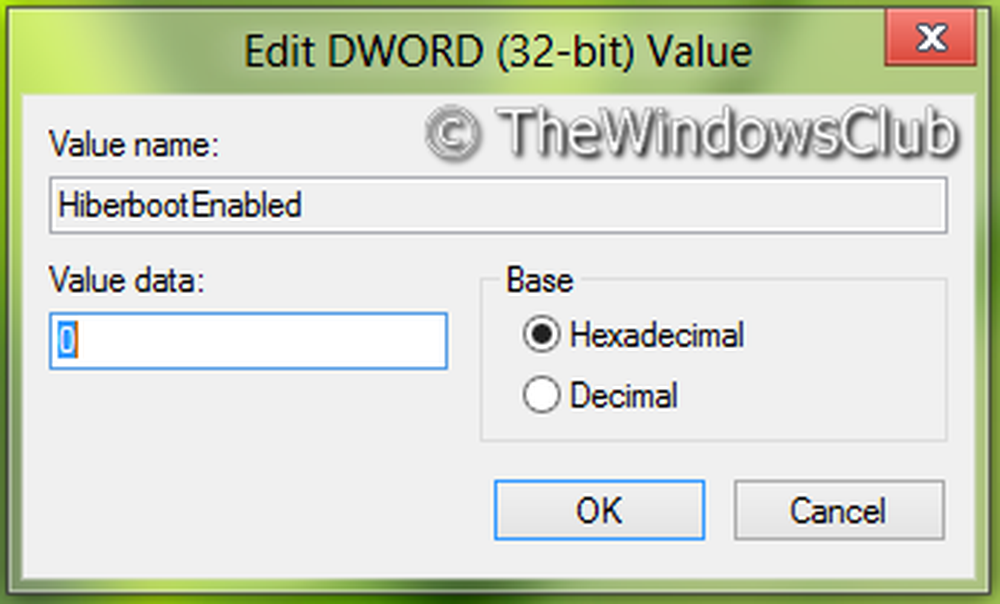
5. Ahora puedes usar los siguientes valores para Datos de valor sección:
No forzar "Bota hibrida"Estar siempre encendido = '0' (Configuración predeterminada)
Forzar la "bota híbrida" para que sea siempre encendido = '1'.
6. Cerrar Editor de registro y reiniciar para ver resultados.
Usando el editor de políticas de grupo
Esta opción para usar la política de grupo solo está disponible en las ediciones Windows 8 Pro y Windows 8 Enterprise.
1. prensa Tecla de Windows + R combinación y poner gpedit.msc en el correr caja de diálogo.
2. En el panel izquierdo navega a:
Configuración del equipo -> Plantillas administrativas -> Panel de control -> Personalización

3. Ahora mire en el panel derecho, obtendrá la política llamada Requerir el uso de inicio rápido como se muestra arriba.
4. Haga doble clic en esta política para obtener la ventana que se muestra a continuación.

5. Ahora puedes usar las siguientes configuraciones:
Forzar la "bota híbrida" para que sea siempre prendido = Habilitar
No forzar "Bota hibrida”Para estar siempre encendido = Deshabilitado / No configurado (Configuración predeterminada)
Después de hacer cambios, haga clic. Aplicar seguido por DE ACUERDO.
Eso es. Reinicia para ver los resultados..
PROPINA: Esta publicación le mostrará cómo cambiar el logotipo de arranque de Windows.



